迅捷PDF转换器修改图片尺寸大小方法
2022-09-09 14:25:12作者:极光下载站
迅捷pdf转换器软件中有很多功能可以提供给我们操作,可以将图片转换为jpg、png等操作,也可以对图片的大小进行修改,有的小伙伴在使用这款软件时由于功能校对不知道如何操作,就比如怎么修改图片大小尺寸,首先将想要更改的图片添加到修改页面,不管是什么格式的图片都可以进行修改,之后在页面中可以进行等比缩放,也可以自定义设置图片的高度和宽度,最后转换成功后就可以进行查看了,下面我们一起来看看关于如何使用迅捷PDF转换器修改图片大小的方法,转换之前可以自定义修改后的图片的保存路径,有需要的小伙伴们快来看看。
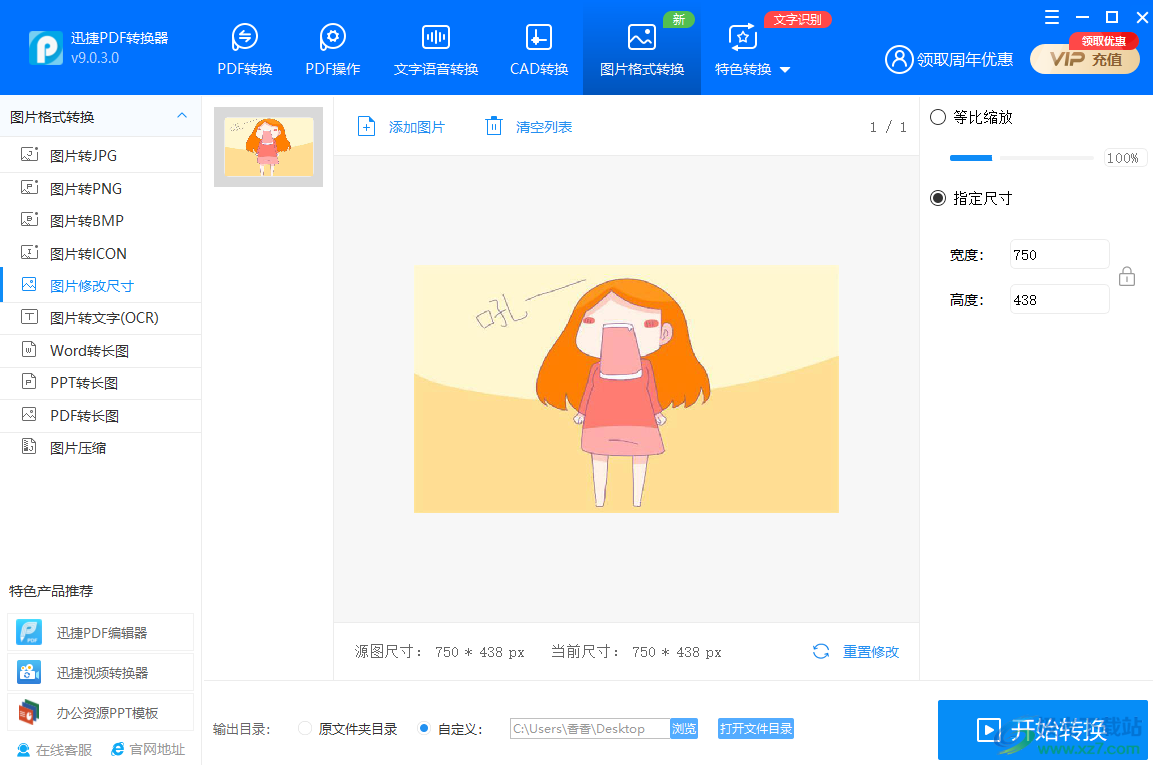
方法步骤
1.依次点击打开【图片格式转换】【图片修改尺寸】,在上方的【添加文件】或【添加文件夹】点击打开,在窗口中将图片添加进来。
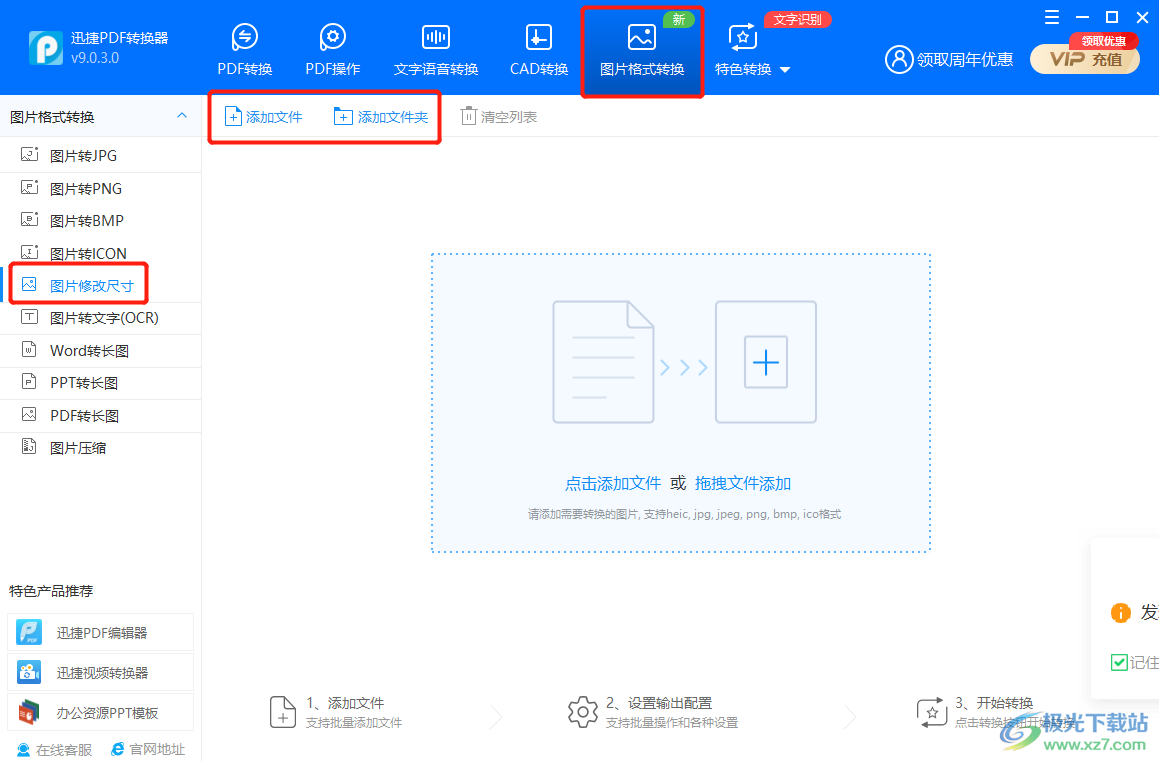
2.图片添加进来后,在右侧位置可以自由勾选【等比缩放】或【指定尺寸】,如果选择【指定尺寸】,那么就可以在后面的框中自定义设置【宽度】和【高度】。
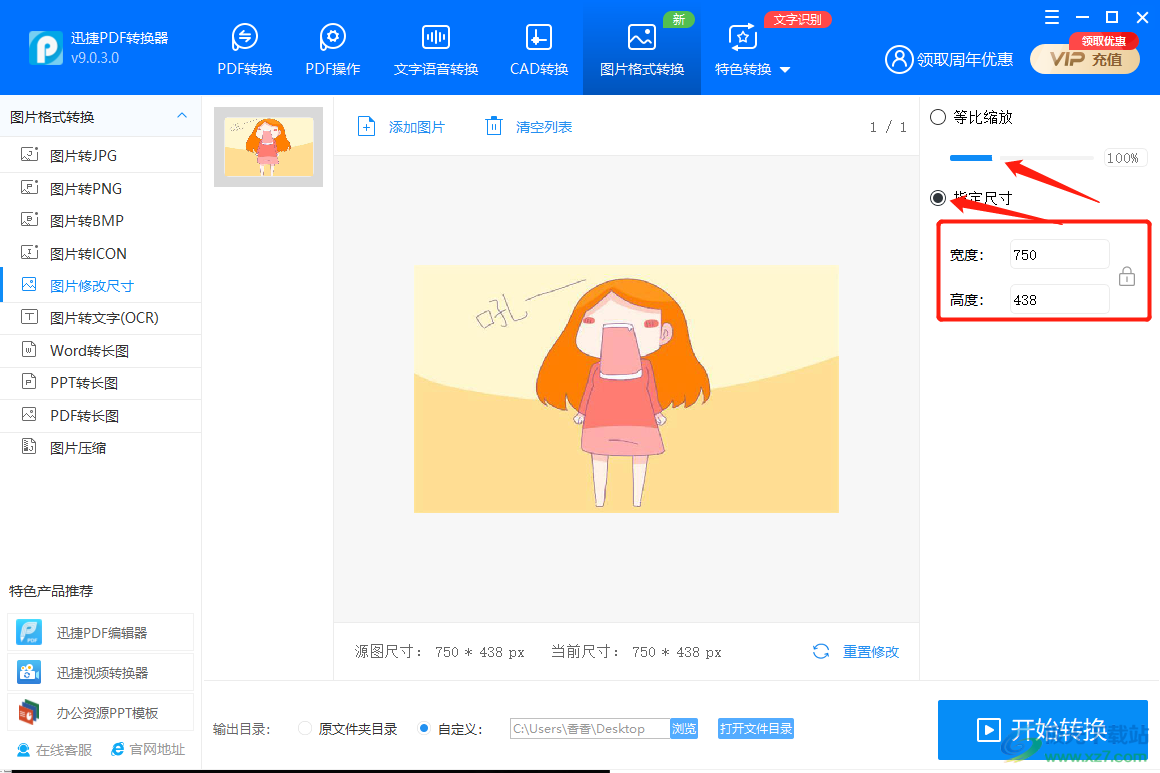
3.在下方的有一个【浏览】按钮,将其打开后在页面中选择修改后图片的保存位置,最后点击【开始转换】进行转换图片。
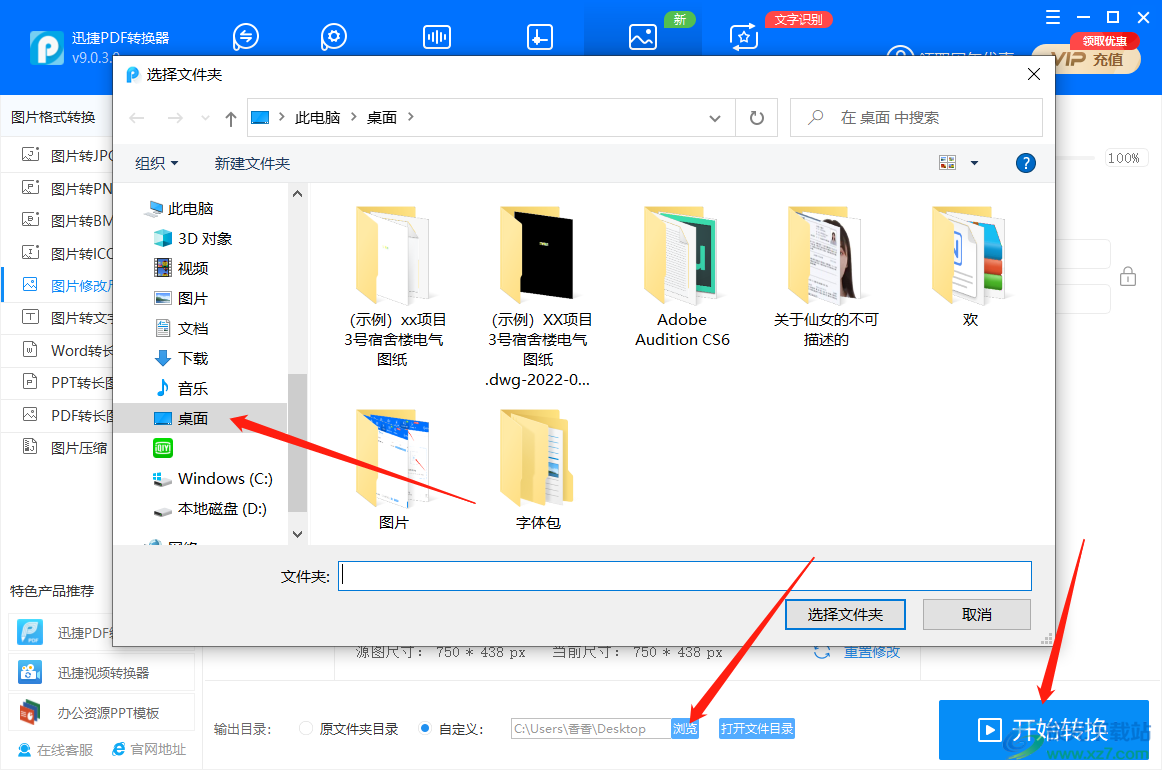
4.转换之后,你就可以点击图片进行查看一下,如图所示。
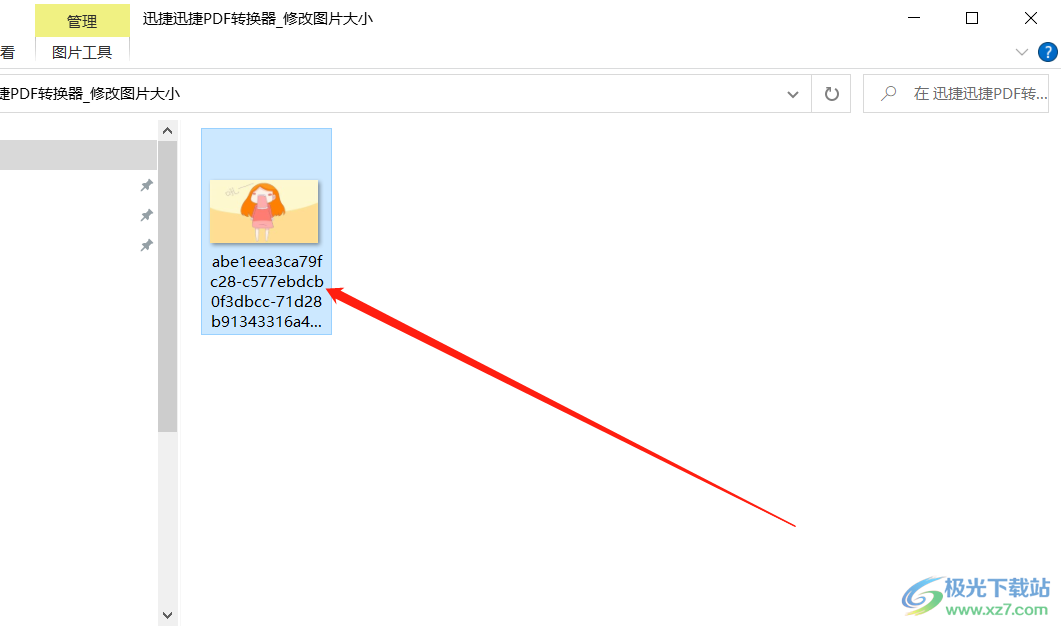
如果小伙伴们想要将图片修改大一点或者小一点,可以在迅捷PDF转换器软件中自定义设置修改的图片的高度和宽度,想要修改图片大小尺寸的小伙们可以试试看。
